iPhoneを使用中に気になった画面やメモがわりに画面を撮りたい場合、通常『電源ボタン+ホームボタン』でスクリーンショット(画面メモ)を撮ります。
非常に簡単で便利な機能です。
しかし、この方法ではどうしても撮れない画面があります。
例えば、「電話着信時の画面」や「電源をオフにする画面」など【電源ボタン】や【ホームボタン】を押すとキャンセルされてしまう画面などは、この方法では撮影することができません。
このように通常の方法『電源ボタン+ホームボタン』で撮影できない画面も実はスクリーンショットを撮ることができるんですよ。
目次
通常の方法では撮れないスクリーンショットを撮る方法!
スクリーンショットの基本【電源ボタン】+【ホームボタン】
まずは、スクリーンショットを撮る基本から。
iPhoneでスクリーンショットを撮るには、通常『【電源ボタン】+【ホームボタン】』で撮ります。
この方法は、iPhoneユーザーの方ならご存知のはず!
通常の方法では撮れないスクリーンショットは『Assistive Touch』機能を使おう!
上記の方法では、どうしても撮れないスクリーンショットがあります。
え?そんなのあるの?って思われた方、下のような「電源オフ画面」や「着信画面」で試してみてください。
ね!通常の方法だとこのようなスクリーンショットって撮れないでしょ!
『Assistive Touch』の設定をオンにする!
このような場合、iPhoneの身体支援機能『Assistive Touch』を使うとスクリーンショットの撮影が可能となります。
簡単にご説明します。
まず、【設定】から【一般】⇒【アクセシビリティ】へと進みます。
そして、【Assistive Touch】を【オン】にします。
設定は以上です。
『Assistive Touch』機能を使いスクリーンショットを撮る!
『Assistive Touch』機能をオンにした状態でホーム画面にいくと、「Assistive Touchボタン」が出てきます。
この「Assistive Touchボタン」をタップし、【デバイス】を選択。
そして、【その他】⇒【スクリーンショット】をタップすることによりスクリーンショットを撮ることができます。
この方法で、通常の方法だと撮ることができない「電源オフ画面」や「着信画面」などのスクリーンショットを撮ることができます。
今まで撮ることができなくて諦めていた方やブログなどで使いたい画面がある方など、活用してみてください!



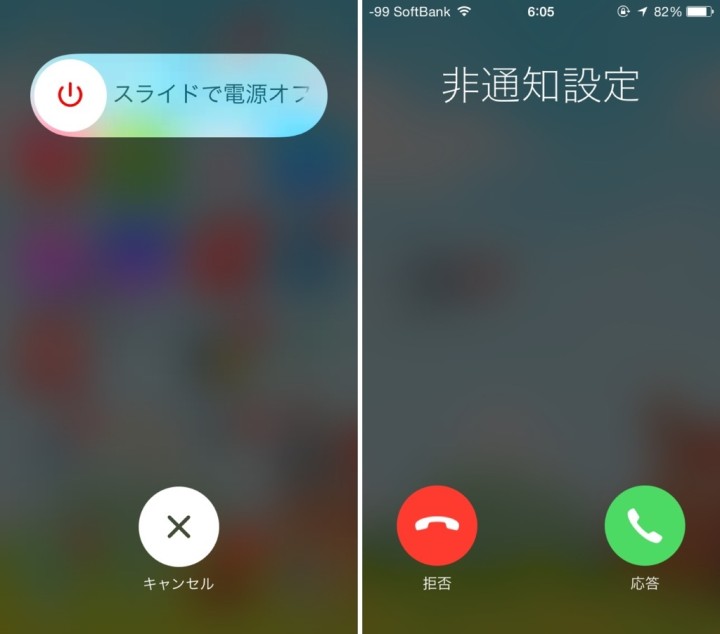
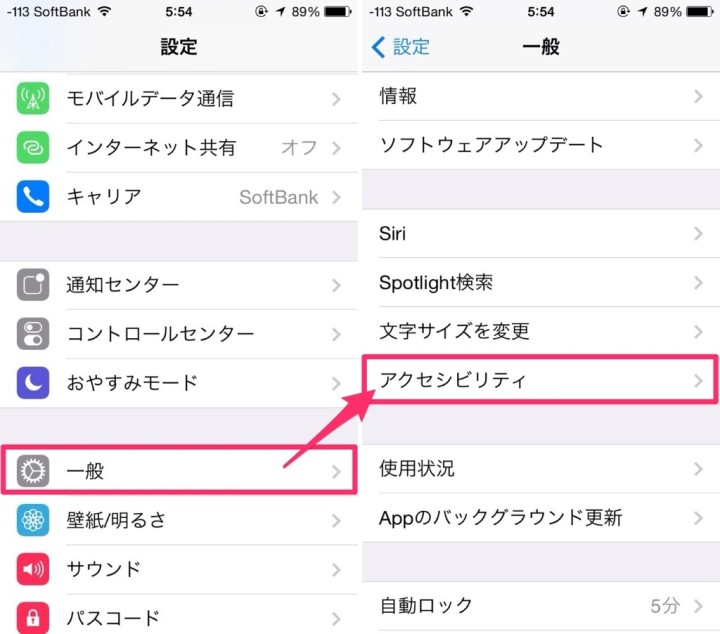
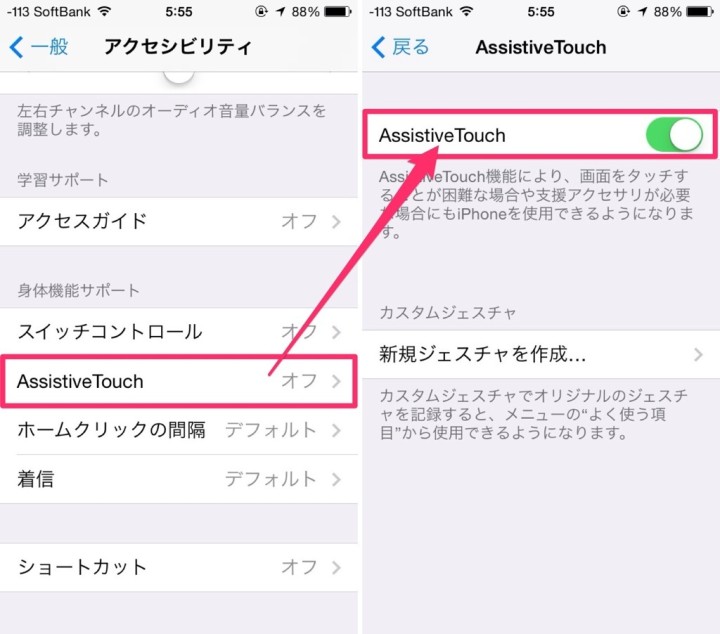




コメントを残す